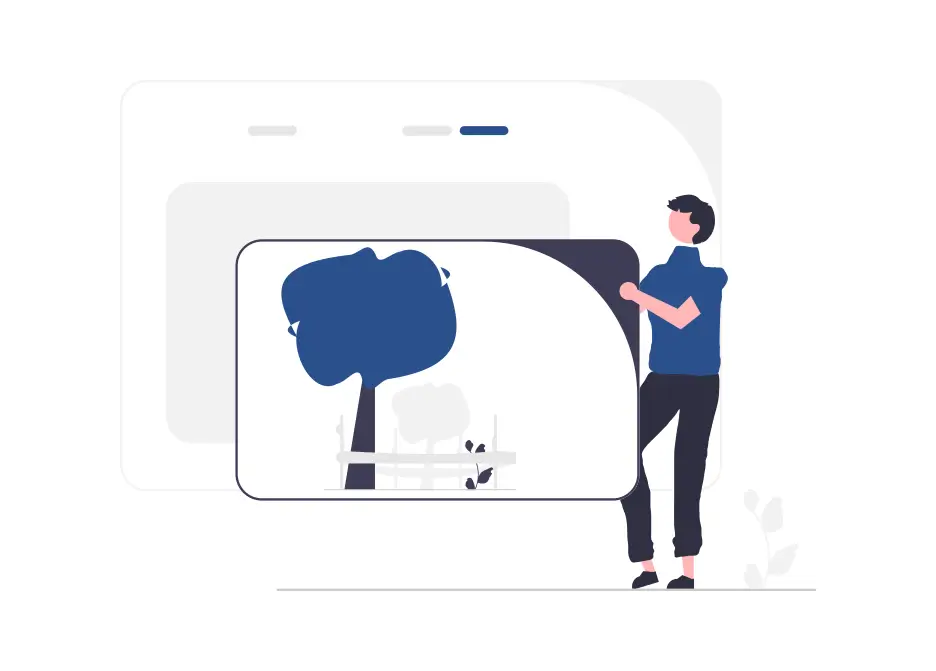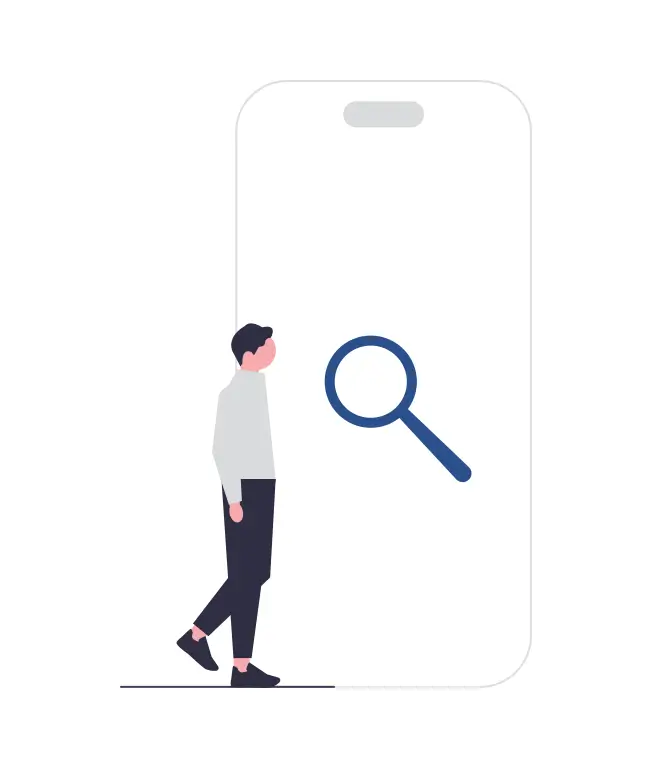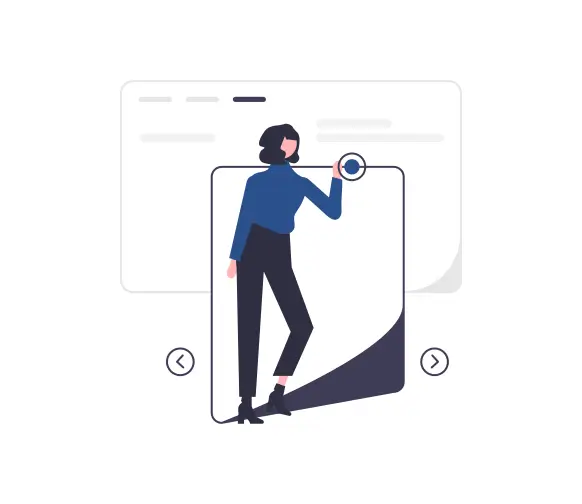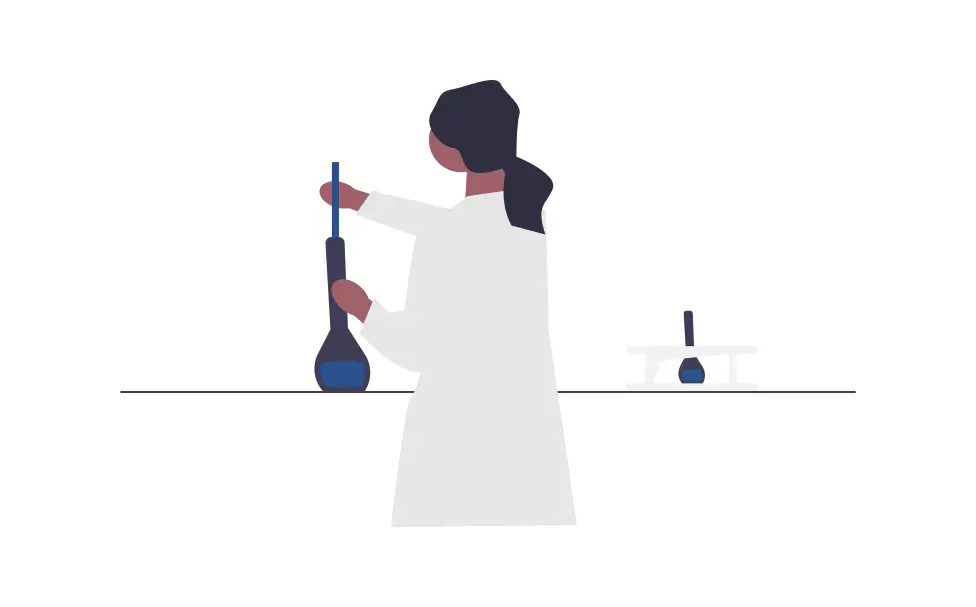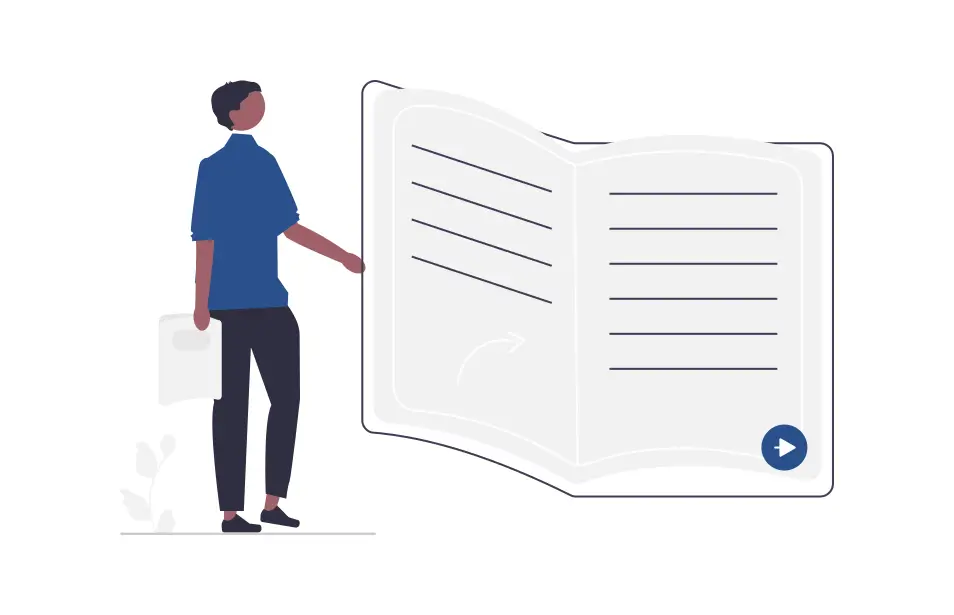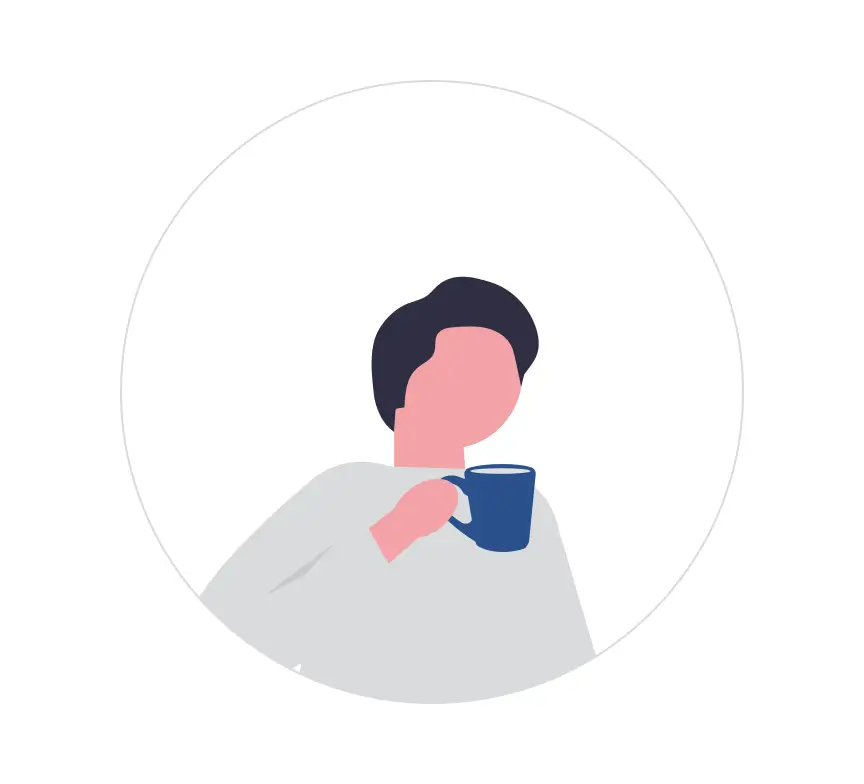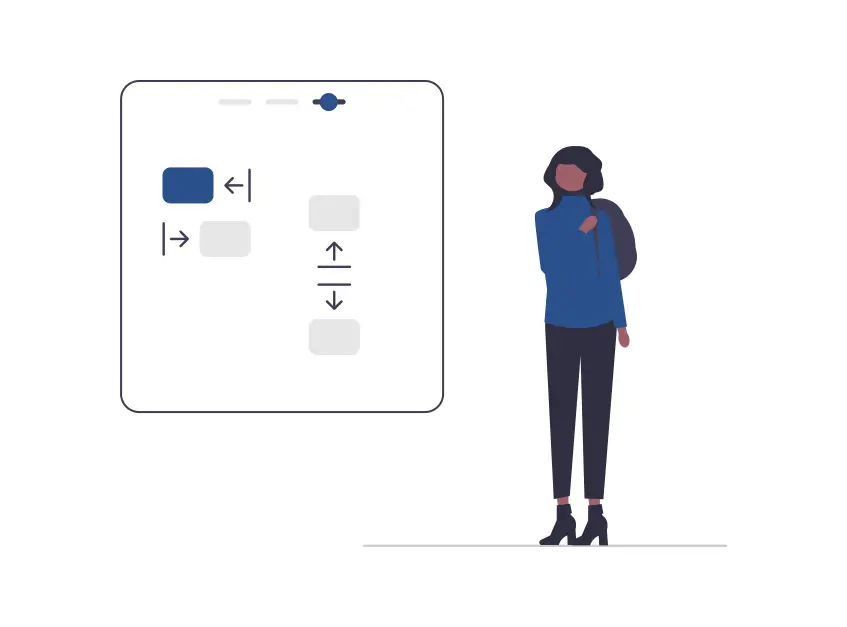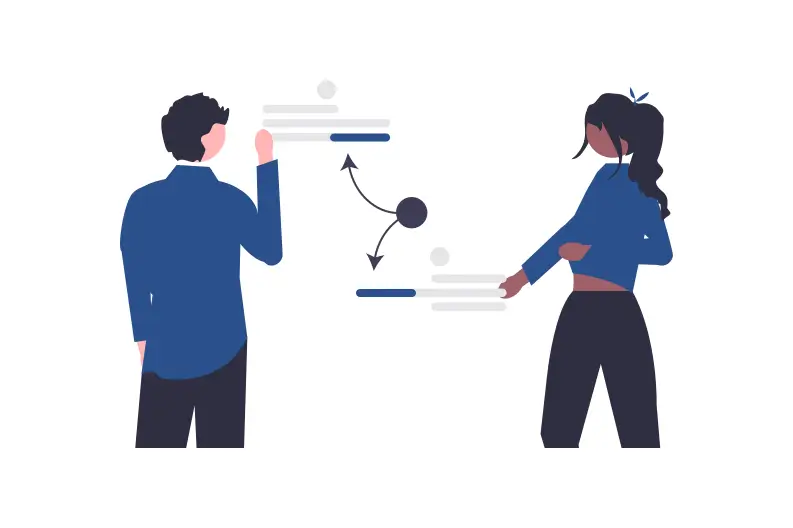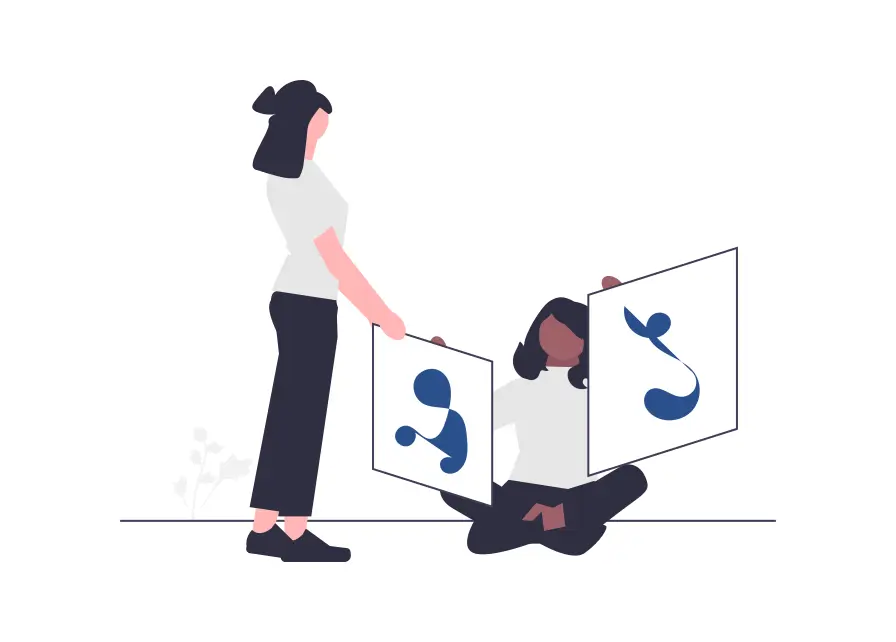Git常用指令
安装GitHub Desktopdesktop.github.com Git 全平台版git-scm.com 配置工具对所有本地仓库的用户信息进行配置 $ git config --global user.name "[name]" 对你的commit操作设置关联的用户名 $ git config --global user.email "[email address]" 对你的commit操作设置关联的邮箱地址 $ git config --global color.ui auto 启用有帮助的彩色命令行输出 分支分支是使用 Git 工作的一个重要部分。你做的任何提交都会发生在当前“checked out”到的分支上。使用 git status 查看那是哪个分支。 $ git branch [branch-name] 创建一个新分支 $ git switch -c [branch-name] 切换到指定分支并更新工作目录(working directory) $ git merge...
使用Compose Desktop开发一款适用于安卓开发的桌面工具
使用Compose Desktop开发的第一款桌面工具、内置多种功能,支持Mac、Windows和Linux
ApkVerifier的使用
本文介绍如何使用ApkVerifier获取APK的签名信息。
深入理解Android中的自定义属性
深入理解Android中的自定义属性
自定义View的流程
自定义View是一个老生常谈的问题,对于一个Android开发者来说是必须掌握的知识点,也是Android开发进阶的必经之路。
Android CameraX CameraController
学习CameraController的使用
HomeBrew常用指令
HomeBrew常用指令
Android CameraX中使用Camera2
前言CameraX 基于 Camera2 构建而成,并且 CameraX 提供了在 Camera2 实现中读取甚至写入属性的方式。如需了解完整详情,请参阅互操作性软件包。 那么该如何使用呢 注意:在 CameraX 中,设置底层 Camera2 属性会被标记为“实验性”,因为 Google 希望开发者能了解其使用情况。您设置的值会替换 CameraX 所设置的任何值。我们建议您仅在绝对必要时执行此操作,也建议在您这一端进行其他测试。 Camera2CameraInfo使用 Camera2CameraInfo 读取底层 CameraCharacteristics 12345val c2ci = Camera2CameraInfo.from(cameraInfo)c2ci.apply { // 获取设备支持的硬件级别 val level = getCameraCharacteristic(CameraCharacteristics.INFO_SUPPORTED_HARDWARE_LEVEL) ?:...
Android CameraX的基本使用
前言虽然网上有很多CameraX的教程,但是每次用CameraX的时候总要在翻一翻官方的文档或者网上的教程之类的,这次就自己记一下吧,翻自己的总比翻别人的好吧🤪 声明依赖项要添加 CameraX 的依赖项,您必须将 Google Maven 代码库添加到项目中。 打开项目的 settings.gradle 文件并添加 google() 代码库,如下所示: GroovyKotlin1234567dependencyResolutionManagement { repositoriesMode.set(RepositoriesMode.FAIL_ON_PROJECT_REPOS) repositories { google() mavenCentral() }}1234567dependencyResolutionManagement { repositoriesMode.set(RepositoriesMode.FAIL_ON_PROJECT_REPOS) ...
使用 sourceSets 管理风味特定的 AndroidManifest.xml
学习如何使用 sourceSets 管理风味特定的 AndroidManifest.xml 配置